ミーティング参加者としてを Slido 開始し、管理する
 フィードバックがある場合
フィードバックがある場合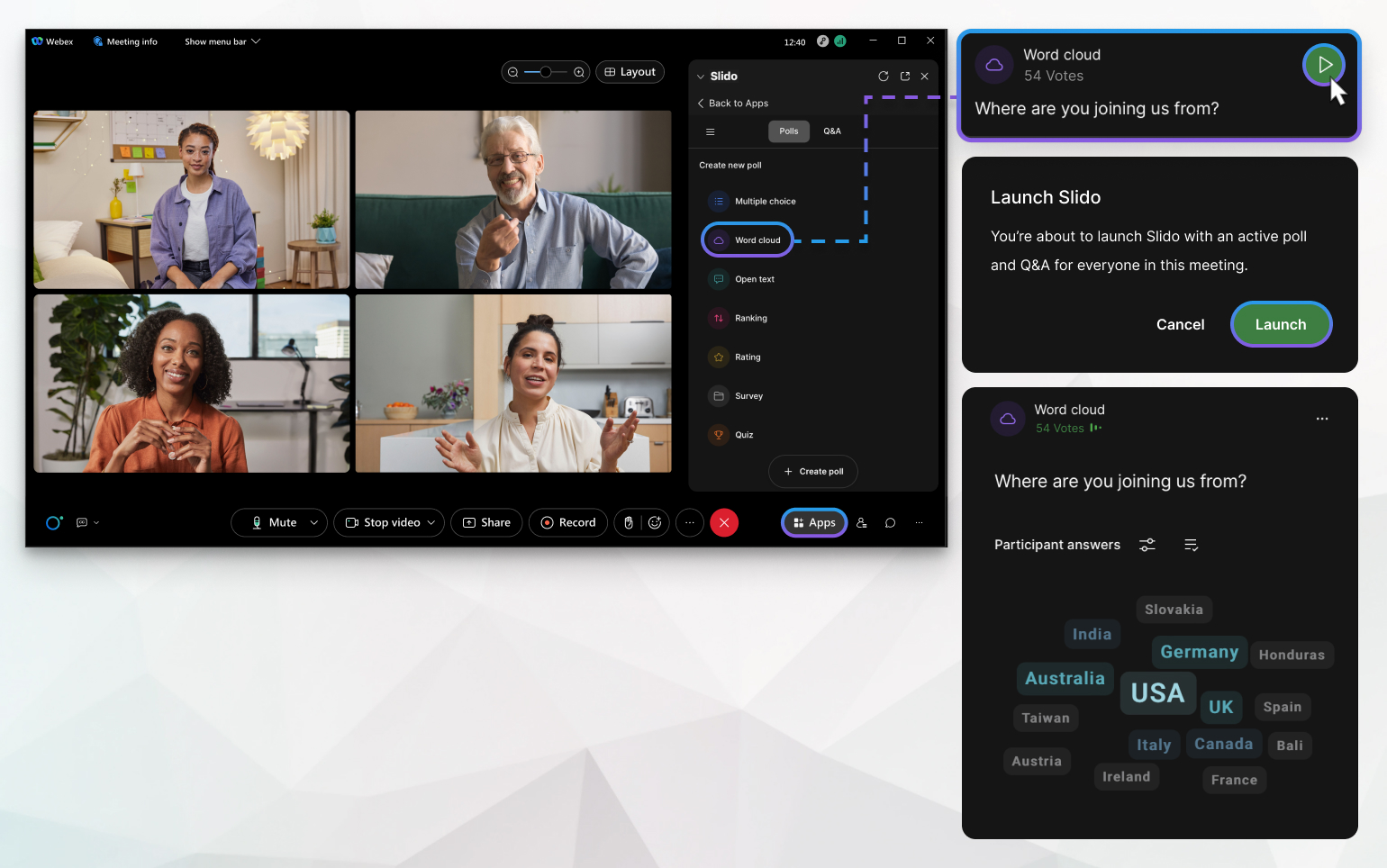
Webex Meetings の参加者は、主催者が最初に開いていない場合のみSlido 起動できます。使用 Slido すると、他のミーティング参加者は投票で回答を提出し、質問や後日質問Q&A。
を起動した参加者は Slido 、管理者のすべての権限を持 Slido っています。次の方法が可能です。
-
新しい Q&A のモデレーションを有効にし、参加者からの質問をフィルタリングしてソートし、話し合っている質問をハイライトし、回答済みとしてマークなどです。
始める前に
-
Slido 完全な Webex 管理者により Control Hub で承認され、有効になっている必要があります
-
Slido を起動するには、Windows または macOS で Webex Meetings デスクトップ バージョン 41.6 以降と有料の Webex プランが必要です。
-
ミーティングの主催は、 あなたがミーティング中に共有を許可 する必要があります。
-
ミーティングのホストがまだ Slido 開いていない場合にのみ、を開始できます。
-
1 つのミーティングで追加できるミーティング参加者は Slido 1 人です。
| 1 |
ミーティング中に [アプリ] に移動し 、 を選択します Slido。 |
| 2 |
[新規 の作成] を Slido クリックするか、またはリストから既存のファイルを選択します。 投票と投票の Slido 詳細についてQ&A。 ポータルで を事前 Slido に準備 Slido できます。[ Webex にログイン] を選択します。次に、 を作成し Slido、投票を追加し、希望に応じ設定を変更します。 |
| 3 |
投票を開始するか、または投票をQ&A。 |
| 4 |
すべてのミーティング参加者に対して投票および/またはQ&A表示するには、自分のアクションを確認します。 Slido ] パネルが表示されます。投票に投票し、質問を簡単に送信Q&A。
|
次に行うこと
主催者はパネル内で参加者の投票を停止 Slido することができます。または、参加者の Slido へのアクセスを要求するか、 に移動して完全にオーバーライドできます。
投票がアクティブ Slido で、有効になっているQ&A、他のミーティング参加者は次の方法で実行できます:


